Вставка гиперссылок
Гиперссылка на веб-страницу или адрес электронной почты создается автоматически при вводе в ячейку URL-адреса или адреса электронной почты (рис. 14.17).
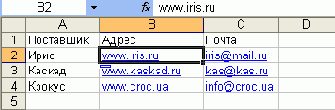
Рис. 14.17. Создание гиперссылки на URL-адрес или адрес электронной почты
При создании гиперссылки на другой лист и/или другую книгу удобно предварительно ввести в ячейку текст, который будет представлен как гиперссылка. Например, для создания гиперссылки на лист Октябрь можно ввести текст "Октябрь". Для создания гиперссылки следует выделить ячейку и нажать кнопку Добавить гиперссылку панели инструментов Стандартная или щелкнуть по ячейке правой кнопкой мыши и выбрать команду контекстного меню Гиперссылка.
При создании гиперссылки на другой лист текущей книги в диалоговом окне Добавление гиперссылки в разделе Связать с нужно выбрать значение местом в документе, затем выбрать лист, на который создается ссылка, при необходимости указать ячейку этого листа и нажать кнопку ОК (рис. 14.18).
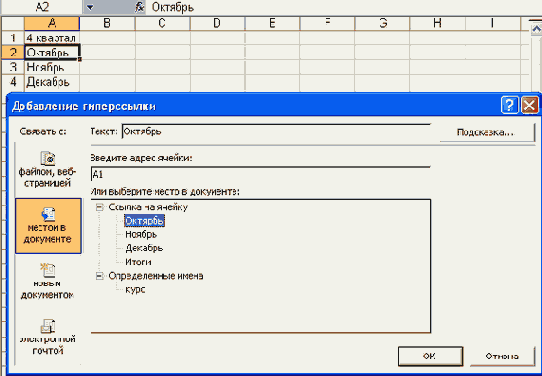
Рис. 14.18. Создание гиперссылки на другой лист текущей книги
При создании гиперссылки на другую книгу в диалоговом окне Добавление гиперссылки в разделе Связать с нужно выбрать значение файлом или веб-страницей и, пользуясь кнопками Вверх и Искать, выбрать книгу, на которую создается ссылка. Для выбора листа книги следует нажать кнопку Закладки (рис. 14.19).
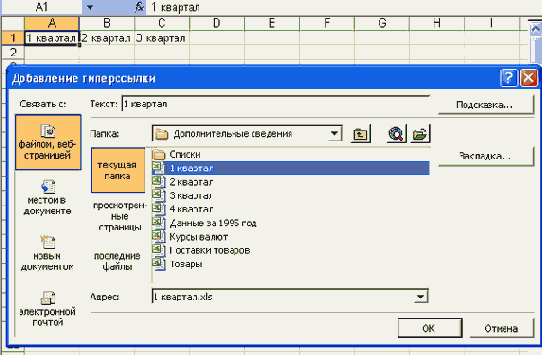
Рис. 14.19. Создание гиперссылки на другую книгу
В диалоговом окне Выбор места в документе надо выделить лист, на который создается ссылка, при необходимости можно указать ячейку этого листа и нажать кнопку ОК (рис. 14.20).
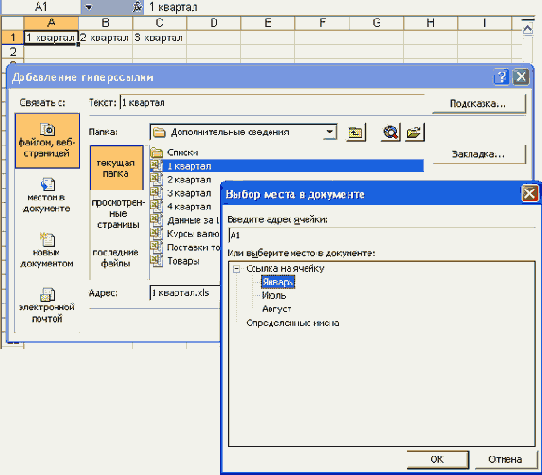
Рис. 14.20. Выбор листа при создании гиперссылки на другую книгу
После выбора листа в диалоговом окне Добавление гиперссылки следует нажать кнопку ОК (см. рис. 14.19).
Гиперссылкам на листе автоматически назначается стиль оформления Гиперссылка.
